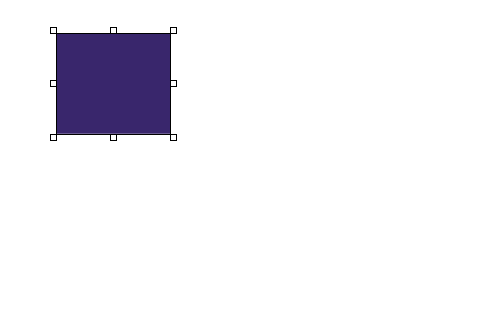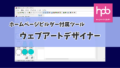ウェブアートデザイナーで、キャンバスに配置したオブジェクトのサイズを変更する方法は3通りあります。
一番手っ取り早いのはマウスでドラッグする方法ですね。正確にピクセル単位で指定したい場合はダイアログボックスで数値を指定することもできます。
そしてもうひとつ、意外と便利なのが『キーボードを使って変更する方法』です。
キーボードを使ってサイズ変更する方法
1pxずつ増減する場合
[Shift]+ 矢印キー
- サイズを変えたいオブジェクトを選択します。(複数のオブジェクトを選択できます。)
- Shiftキーを押しながら、矢印キーを押します。
- ↑キーを押すと選択したオブジェクトが上へ縮みます。
- ↓キーを押すと下へ伸びます。
- →キーを押すと右へ伸びます。
- ←キーを押すと右へ縮みます。
10pxずつ増減する場合
[Shift]+[Ctrl]+ 矢印キー
- サイズを変えたいオブジェクトを選択します。(複数のオブジェクトを選択できます。)
- ShiftキーとCtrlキーを押しながら、矢印キーを押します。